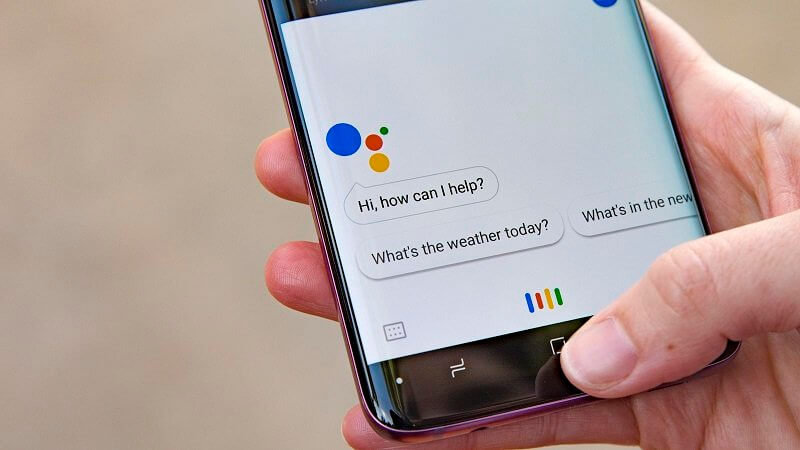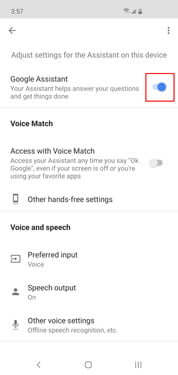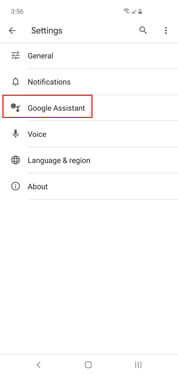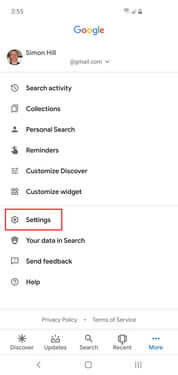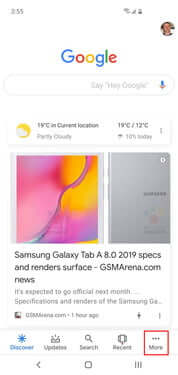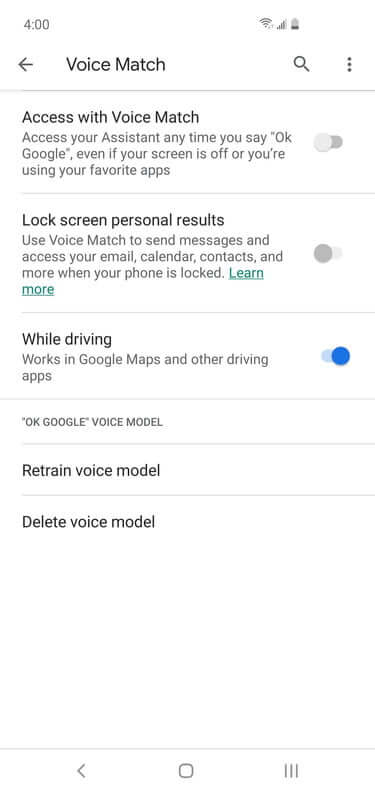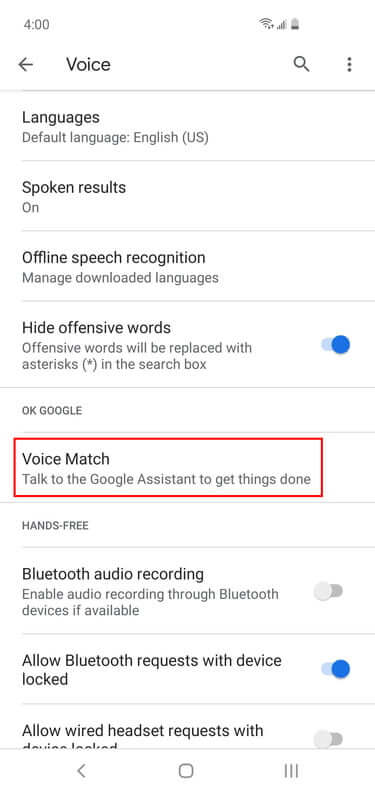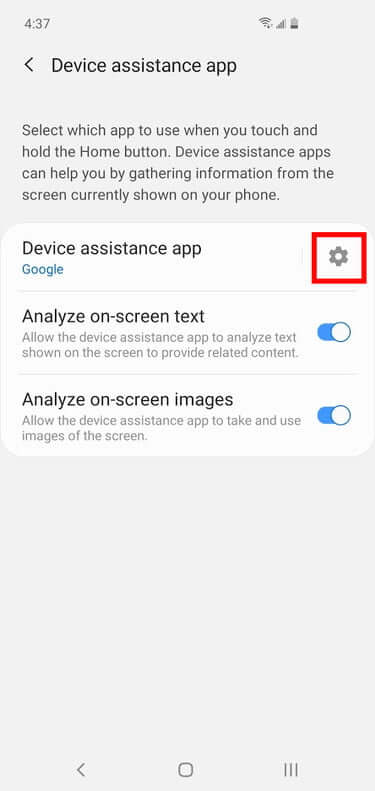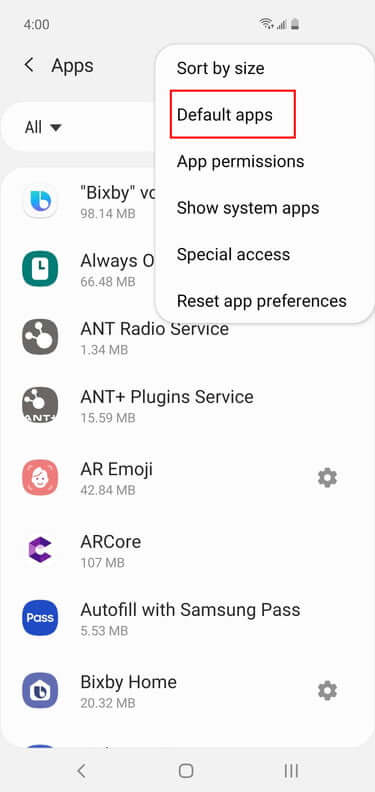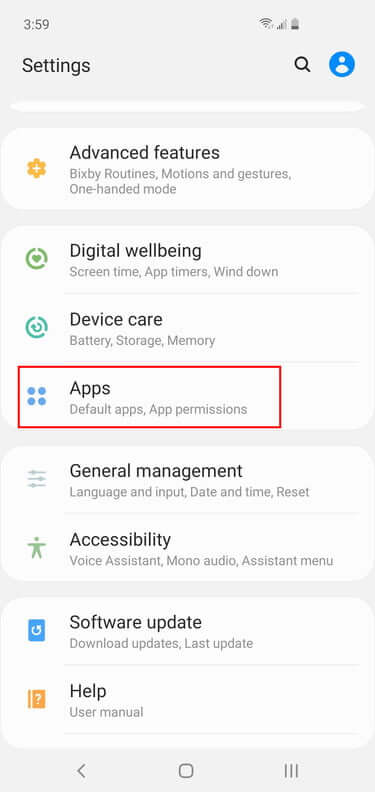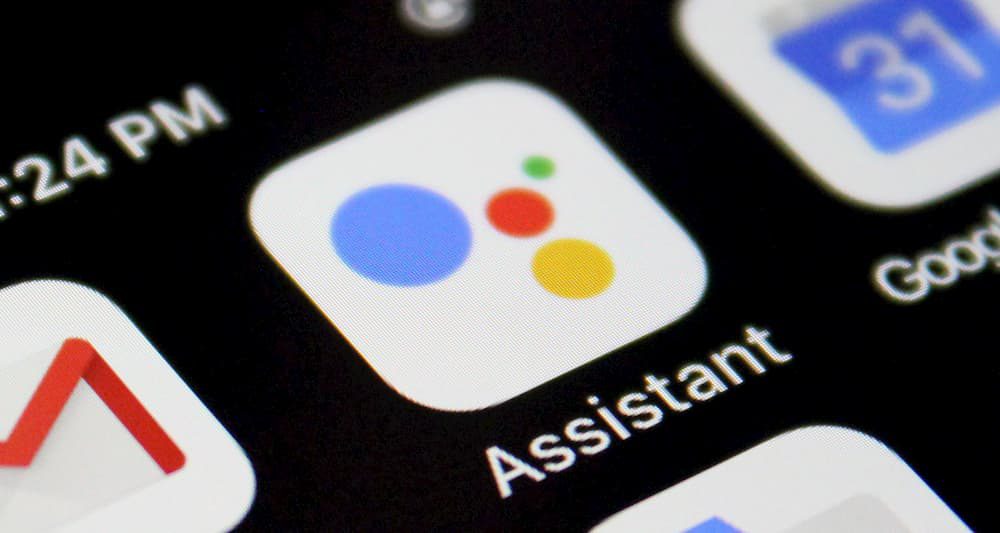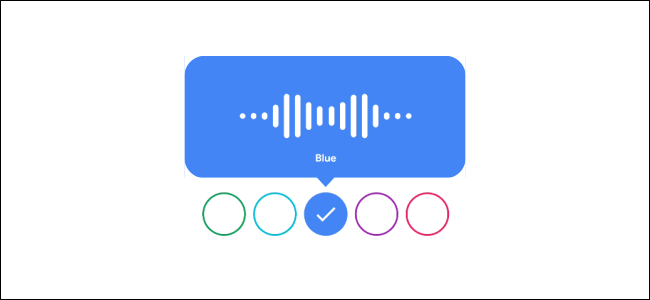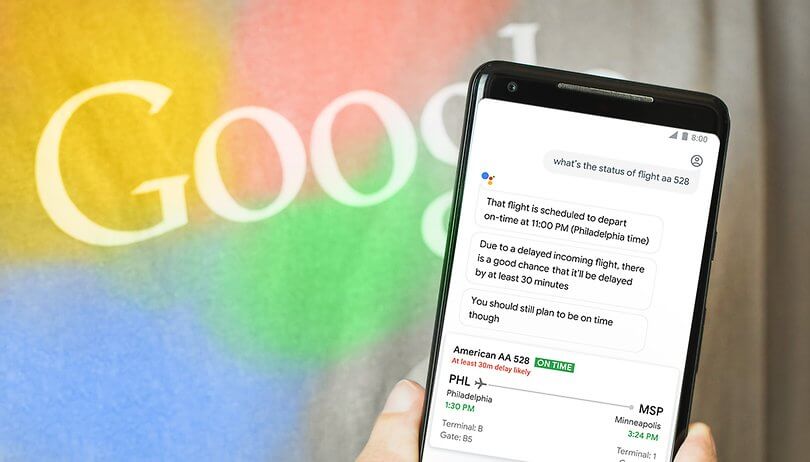گوگل اسیستنت یکی از بهترین ابزارهای این غول اینترنتی به شمار میرود، اما گاهی اوقات این دستیار صوتی نیز باعث ناراحتی کاربران میشود. غیرفعال کردن گوگل اسیستنت در مواقعی همانند دستور دادن به تلویزیونهای هوشمند و یا مکالمات خصوصی، لازم به نظر میرسد. در این مقاله شیوه انجام دادن این کار را به شما آموزش میدهیم.
علاوه بر غیرفعال کردن این دستیار صوتی، گزینههای دیگری نیز وجود دارند که با استفاده از آنها میتوانید شیوه تعامل خود با گوگل اسیستنت را شخصیسازی کنید. در ادامه هر آنچه را که نیاز دارید را در اختیارتان قرار خواهیم داد.
شیوه غیرفعال کردن گوگل اسیستنت
اگر میخواهید که بهکلی گوگل اسیستنت را بر روی یکی از دستگاههای خود غیرفعال کنید، آنگاه باید مطابق گامهای زیر پیش بروید:
- اپلیکیشن گوگل را بر روی گوشی خود اجرا کنید.
- در پایین سمت راست، گزینه ” More” را لمس کنید.
- “Settings” را برگزینید.
- “Google Assistant” را انتخاب کنید.
- به پایین و بخش “Assistant devices” رفته و سپس دستگاه موردنظر خود را لمس کنید (همان دستگاهی که میخواهید گوگل اسیستنت بر روی آن غیرفعال شود).
- کلید تغییر وضعیت گوگل اسیستنت را لمس کرده تا به حالت غیرفعال درآید.
همچنین میتوانید عبارت “Hey Google, turn yourself off” را نیز بر زبان آورده تا راهنمای انچام این کار را به دست آورید.
شیوه تغییر تنظیمات گوگل اسیستنت
اگر به “More > Settings > Google Assistant” بروید، آنگاه میتوانید انواع و اقسام تنظیمات دستیار صوتی گوگل را تغییر دهید. حال اگر بخواهید که گزینهای خاص را غیرفعال کنید، چه؟
مثلا شاید شما بخواهید که دستورات صوتی را غیرفعال کنید، بدین ترتیب بهصورت اتفاقی، گوگل اسیستنت را فعال نمیکنید. اما شاید بخواهید که همچنان از این ابزار در هنگام رانندگی بهره جویید. در زیر به شیوه انجام این کار در گوشیهای گلکسی سامسونگ اشاره میکنیم. این فرایند در سایر دستگاهها شاید کمی متفاوتتر باشد.
- به اپلیکیشن تنظیمات رفته و سپس “Apps” را لمس کنید.
- در گوشه بالا سمت راست باید سه-نقطه عمودی را لمس کرده تا گزینههای بیشتری نمایان شوند. در اینجا باید “Default apps” را انتخاب کنید.
- “Device assistance app” را لمس کنید.
- در اینجا بسته به مدل دستگاه شما، امکان دارد که گزینههای متفاوتی را مشاهده کنید. بهعنوان مثال، در سامسونگ گلکسی S10، گزینههای “غیرفعال کردن نمایش متن بر روی صفحهنمایش” و یا “تحلیل تصاویر” وجود دارند، اما در گوگل پیکسل 3، گزینه “غیرفعال کردن Active Edge در اینجا قرار داده شده است. Active Edge در گوشیهای پیکسل به کاربران این امکان را میدهد که با فشردن گوشی خود، گوگل اسیستنت را فعال کنند.
- آیکون چرخدنده را لمس کرده تا به گزینههای بیشتری دسترسی پیدا کنید. “Voice Match” را انتخاب کنید.
- حال در اینجا میتوانید گزینه “Access with Voice Match” را غیرفعال کرده، اما همچنان “While driving” را در حالت فعال نگه دارید.
شیوه غیرفعال کردن موقت گوگل اسیستنت بر روی دستگاههای هوشمند خانگی
شاید شما یک اسپیکر هوشمند، نمایشگر هوشمند و یا حتی یک ساعت هوشمند داشته باشید و بخواهید که دستیار صوتی گوگل را بر روی آن بهصورت موقت غیرفعال کنید. حتی شاید بخواهید که این کار بهصورت منظم و در ساعاتی مشخص انجام شود. با استفاده از ویژگی “Downtime” در اپلیکیشن Google Home میتوانید به انجام این کار بپردازید.
- اپلیکیشن Google Home را باز کنید.
- “Home” را لمس کرده و سپس یکی از دستگاهها را انتخاب کنید.
- آیکون چرخدنده “Settings” را برگزینید.
- گزینه “Digital Wellbeing > New Schedule” را لمس کنید.
- تمامی دستگاههای موردنظر جهت اعمال این تغییرات را انتخاب کرده و در ادامه، “Next” را انتخاب کنید.
- روزها را انتخاب کرده و سپس یک تقویم آماده و یا یک تقویم شخصیسازی شده را انتخاب و سپس “Next” را لمس کنید.
- زمان شروع و پایان را مشخص کرده و در نهایت باید “Next > Done” را انتخاب کنید.
هر زمان که بخواهید میتوانید با دنبال کردن گامهای بالا، تنظیمات اعمال شده را تغییر دهید. فقط این را نیز به یاد داشته باشید که این دستیار صوتی همیشه در حال پیشرفت بوده و از طریق دستورات صوتی درست، میتوانید استفاده زیادی از آن ببرید.